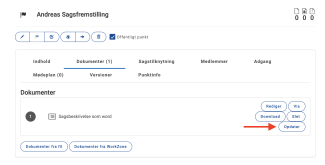Du har mulighed for at oprette en sagsfremstilling som dokument. Dermed behøver du ikke at indtaste teksten i felterne i Management, men kan i stedet uploade en PDF-fil eller et word-dokument fra WorkZone.
Uploader du et word-dokument, vil dokumentet automatisk blive konverteret til en PDF-fil, når punktet klarmeldes til dagsordensamleren.
Sådan opretter du en sagsfremstilling som dokument i Workzone
Når du skal benytte funktionen "Sagsfremstilling som dokument", skal du først og fremmest være opmærksom på, at du benytter de rigtige punktskabelon. I denne artikel har vi kaldt den "Sagsfremstilling som PDF og referat som tekst". Dette er fordi, at feltskabelonen tillader upload af både sagsfremstilling som dokument, men I kan have valgt andre navne i jeres organisation.
- Start med at oprette et punkt gennem WorkZone - det er her du skal være opmærksom på at vælge den rigtige punktskabelon. Her kan du også vælge blandt de forskellige bilagsdokumenter, der er tilknyttet sagen. Dette har du også mulighed for at gøre fra den dedikerede visning eller direkte fra Management.
- Klik herefter på "Gem" for at gennemføre oprettelse af punktet.
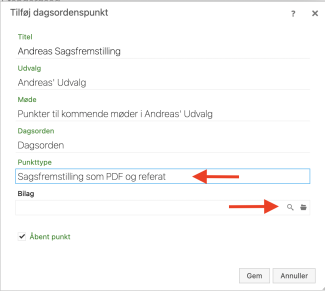
- Nu kan du enten åbne punktet gennem Management eller du kan benytte den dedikerede visning gennem WorkZone til at åbne punktet.
- Marker punktet med fluebenet yderst til venstre og klik herefter på øje-ikonet
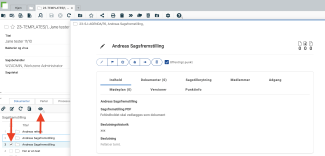
- Det valgte punkt åbner nu i et lille vindue. Klik på Dokumenter i menuen og vælg Dokumenter fra WorkZone. Vælger du Dokumenter fra fil, skal du sikre dig, at dokumentet du uploader allerede er en PDF.
- Da punktet er oprettet gennem WorkZone, er punktet allerede tilknyttet en sag, og den vil automatisk foreslå de dokumenter, der ligger på den specifikke sag i WorkZone.
- Vælg nu det eller de dokumenter, du ønsker at uploade som sagsfremstilling og klik på Tilføj. Du kan også samtidig tilknytte eventuelle bilag til dit punkt.
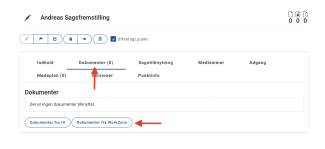
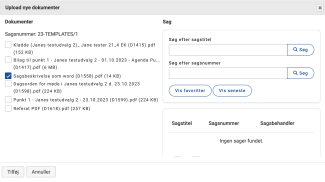
- Dokumenterne er nu tilknyttet, og står markeret med teksten "ESDH". Dette betyder, at dokumenterne fortsat blot er linket til Management, og at de ikke er overført endnu. Dette bliver de først, når punktet bliver klarmeldt.
- Inden punktet eventuelt klarmeldes skal de tilføjede dokumenter defineres - dette gøres ved at klikke på "Rediger" ud for dokumentet.
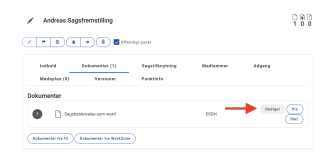
- Under Dokumenttype vælger du nu Sagsfremstilling for sagsfremstillingen. Har du også uploadet bilag, skal de naturligvis have dokumenttypen Bilag.
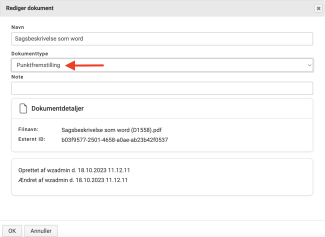
- Ikonerne ud for de tilføjede dokumenter vil nu tilpasse sig de valgte dokumenttyper og punktet er klar til at blive klarmeldt. Dette gøres ved at klikke på flag-ikonet.
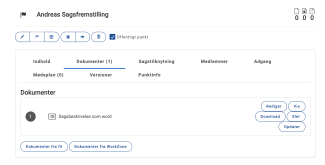
- Filerne er nu blevet overført, og der er opstået en række knapper med forskellige muligheder ud for dokumenterne
Vigtigt: Bliver der foretaget nogle ændringer i dokumentet i WorkZone træder disse ændringer ikke automatisk i kraft. Her skal du benytte "Opdater"-knappen ud for det enkelte dokument, og ændringerne vil nu træde i kraft i Management.